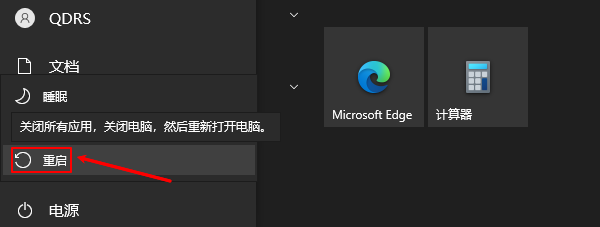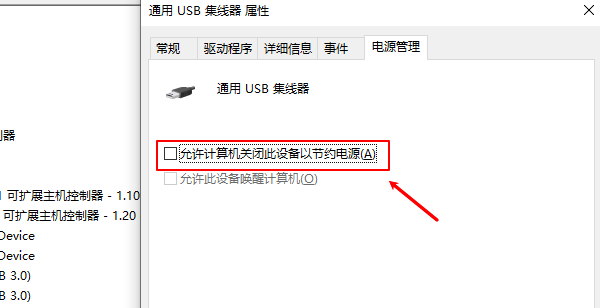设备有问题windows已将其停止代码43
时间:2025-09-01 | 作者: | 阅读:0设备有问题windows已将其停止代码43?肯定很多用户想了解,下面让心愿游戏小编为您解答这个问题,一起来看看吧。
一、代码43错误的主要原因
代码43错误通常表示Windows检测到设备发生故障,并阻止其运行。具体来说,可能的原因包括:
1、设备驱动程序故障:驱动程序损坏、不兼容或过时可能导致设备无法正确运行,从而触发代码43错误。2、硬件故障:设备本身可能存在物理损坏,例如USB端口或显卡损坏,导致系统无法识别设备。3、电源管理问题:Windows的节能模式可能会错误地关闭某些设备,导致其无法正常工作。4、设备连接不稳定:对于USB设备或外接硬件,连接不良可能会导致Windows无法正确识别设备,从而报告代码43错误。5、Windows系统更新导致的兼容性问题:某些Windows更新可能导致设备驱动程序不兼容,从而触发代码43错误。6、BIOS或固件问题:较旧的BIOS或固件可能无法正确支持某些新设备,导致设备无法正常运行。
二、解决代码43错误的方法
方法1:更新或重新安装驱动程序
检查及解决硬件问题,可以通过专业的驱动管理软件“驱动人生”软件可以自动检测电脑硬件驱动存在的故障问题,然后进行更新修复。步骤示例如下:
1、点击上方下载按钮,安装打开“驱动人生”切换到-驱动管理栏目,点击立即扫描选项;
2、软件会自动识别存在问题的硬件驱动,推送相应的驱动更新到列表,用户选择升级驱动便可以;
方法2:重启计算机
有时,代码43错误只是由于临时故障导致的。尝试重新启动计算机,让Windows重新加载设备驱动。
方法3:禁用电源管理设置
某些设备(如USB控制器)可能因电源管理导致代码43错误:
1、在设备管理器中找到相关设备(例如“通用串行总线控制器”)。2、右键点击设备,选择“属性”。3、进入“电源管理”选项卡,取消勾选“允许计算机关闭此设备以节约电源”。
4、点击“确定”,然后重新启动电脑。
方法4:检查硬件连接
如果问题出现在显卡或其他内部硬件上,可以尝试:
1、关机并断开电源。2、重新插拔显卡、内存条或其他相关硬件。3、清理插槽中的灰尘,确保连接稳固。
4、重新开机,检查问题是否解决。
方法5:检查BIOS或固件更新
如果代码43错误出现在主板集成设备或高性能硬件上,可能需要更新BIOS或固件:
1、进入设备制造商网,查找最新的BIOS或固件更新。2、按照官方指南进行升级(注意:更新BIOS可能有风险,需谨慎操作)。3、更新完成后,重新启动计算机,检查设备是否恢复正常。
方法6:尝试在其他电脑上测试
如果是外接设备(如USB存储设备或外接显卡),可以在另一台电脑上测试。如果在其他电脑上也出现代码43错误,则可能是设备本身损坏,需要更换或维修。
心愿游戏小编为你收集的设备有问题windows已将其停止代码43?原因及解决指南,更多相关的文章请关注本站。
来源:https://www.160.com/article/8378.html
免责声明:文中图文均来自网络,如有侵权请联系删除,心愿游戏发布此文仅为传递信息,不代表心愿游戏认同其观点或证实其描述。
相关文章
更多-

- 0x40000015是什么错误
- 时间:2025-12-23
-

- HID
- 时间:2025-12-23
-

- 笔记本无法关机怎么办
- 时间:2025-12-22
-

- 笔记本无线网卡驱动怎么重新安装
- 时间:2025-12-22
-

- C盘爆红了可以删除哪些文件
- 时间:2025-12-18
-

- 无法初始化DirectX12适配器怎么办
- 时间:2025-12-18
-

- 电脑提示unable
- 时间:2025-12-17
-

- win11无法识别USB设备怎么办
- 时间:2025-12-16
精选合集
更多大家都在玩
大家都在看
更多-

- 四字骚气网名男生霸气(精选100个)
- 时间:2025-12-23
-
- 快手直播遭黑灰产规模化攻击 安全专家解析自动化攻击新趋势
- 时间:2025-12-23
-
- qq飞车什么模式多经验
- 时间:2025-12-23
-
- 熊出没之探险日记第43集剧情介绍
- 时间:2025-12-23
-

- 暗黑4痛楚精华效果一看
- 时间:2025-12-23
-

- 暗黑4苦痛精华效果一看
- 时间:2025-12-23
-

- DNF2026魔皇毕业附魔选择
- 时间:2025-12-23
-

- DNF2026血法毕业附魔选择
- 时间:2025-12-23